TYPEBOT COMO USAR - CRIANDO SEU PRIMEIRO FLUXO NO TYPEBOT
203 views1841 WordsCopy TextShare

Maycon Lima M.D
𝐌𝐄𝐍𝐓𝐎𝐑𝐈𝐀 𝐈𝐍𝐃𝐈𝐕𝐈𝐃𝐔𝐀𝐋 𝐅𝐀𝐋𝐄 𝐂𝐎𝐌𝐈𝐆𝐎 ✅
http://bit.ly/Maycon-Lima-WhatsApp
�...
Video Transcript:
E aí pessoal Michel Lima aqui e no vídeo de hoje eu vou te ensinar a usar o Type boot tá essa automação aí que substitui muito bem uma página de vendas você tem como usar essa automação para várias coisas aí dentro da sua operação tá eu acho ele até melhor do que o menchat Lembrando que tem aula aqui também no canal de men chat mas o foco do vídeo é Type boot eu peço Só que você se inscreva no canal deixe o seu like aí para ajudar na divulgação e sem mais enrolação Bora pro vídeo
então primeiro passo você pesquisa aí no Google né Type boot do jeito que eu coloquei aqui aí você vai entrar nesse site tá clicou aqui olha você pode traduzir aqui pro português deixar aqui aí você clica aqui em entrar aí Aqui você pode entrar com o Google mesmo aí você escolhe aí a sua conta pronto basicamente é isso se você entrar com sua conta do Google você já vai cair nesse painel aqui beleza aí aqui Você nota que já tem alguns templates aqui do WhatsApp eu vou te passar também esse template eu não sei porque
que o pessoal faz tanto mistério para passar esse template aqui do WhatsApp Não se preocupa eu vou passar para você mas antes eu quero te mostrar aqui como que a ferramenta funciona primeiro passo que a gente vai fazer olha clica aqui e muda o idioma tá para português pessoal tem a mania de achar que tá fazendo tutorial para Gringo Então coloca aqui em português que a gente quer ver em português para entender o que que a gente tá fazendo ol vai ficar tudo em português aqui para você aí a gente vai montar aqui uma automação
básica tá E depois eu vou te mostrar como que você vai usar aqui o template do WhatsApp para ficar ali simulando uma conversa no WhatsApp clica aqui em criar Type boot aí você vai clicar aqui em comece do zero se você não tiver o template mas quando eu te passar o template você pode importar um arquivo aqui que é um Jon que eu vou passar para você no final do vídeo ok então clica aqui em comece do zero aí a gente vai entender aqui as funcionalidades olha os botões Aqui tudo em português Ó vai ajudar
bastante o entendimento a gente traz aqui olha é num arrasta e solta muito parecido com o menchat né a gente traz para cá e aqui a gente já pode começar ó Olá qual seu nome aí aqui olha a gente já puxa pronto início a automação é muito importante que você puxe aqui e conecte com a primeira etapa do teu funil tá porque senão ele não vai rodar aí paraa pessoa responder você puxa aqui texto Olha aí Aqui você pode colocar assim ó digite aqui eu vou já te mostrar como que fica e aqui você coloca
enviar então você perguntou o nome da pessoa aí ela vai digitar o nome dela e aqui você coloca nome tá então digita nome aqui para capturar o nome da pessoa então digite aqui Enviar que é o botão que vai aparecer para ela e aqui você coloca a tag nome para ele capturar o nome da pessoa aí você clica em cima beleza aí só para você já ir percebendo aqui ó ele vai iniciar assim ó Olá qual o seu nome aí tá aqui o digite aqui e o enviar aí quando a pessoa enviar ele já captura
o nome da pessoa vou mostrar aqui a continuação ó vou puxar outro texto aqui aí aqui eu já digo ó muito prazer nome ó aí você clica aqui nesse bonequinho ó Muito prazer nome agora eu vou te mostrar o resultado Olá qual o seu nome aí Vou colocar aqui ó Goku muito prazer Goku viu então é assim que funciona muito simples não tem mistério aí você já entendeu né é arrasta e solta arrasta e solta Você pode enviar áudio vídeo imagem e assim vai tá aí uma coisa que você talvez precise aí na sua automação
enviar um link né Tipo quando a pessoa clicar levar ela para uma página de vendas para um link aí de checkout e assim por diante então você pode colocar aqui ó um botão aí aqui no botão você pode colocar assim comprar um exemplo tá aqui vai ser o botão comprar fou aqui embaixo Mas é só conectar assim pronto vou puxar para cá para ficar mais organizado pronto comprar aí para esse botão aqui direcionar pro link você desce aqui olha tá aqui ó redirecionar aí você traz aqui cola aqui e aqui você vai colocar a URL
eu vou pegar essa URL mesmo aqui da página que eu tô só como exemplo mas aqui você vai colocar o link que você quer direcionar a pessoa quando ela clicar em comprar seja da página de vendas seja do checkout então ctrl v e pronto vai redirecionar para cá Aí você precisa conectar o botão tá aqui mas você precisa conectar aqui ó pronto aí vamos ver como ficou clica aqui Olá qual o seu nome Goku muito prazer Goku aí vai conversando conversando com a pessoa até chegar o momento que ela vai comprar ela vai clicar aqui
no botão ó e vai levar pro link que você colocou no caso aqui eu coloquei o link dessa página mesmo só como exemplo você entendeu aí né e agora eu vou te mostrar como que você pode deixar esse layout aqui parecido com o layout do WhatsApp tá para ficar mais legal para converter mais ó você vai usar esse template aqui tá ó vou clicar nele aqui ó você vai usar esse template aqui que eu vou enviar para você tá aí você só apaga aqui o que você não for usar que aqui é de um funil
que eu tô montando mas aí O importante mesmo o mais importante aqui de tudo é esse json aqui que eu vou mandar para você você clica aqui em cima ó aí Aqui você pode editar vou até te mostrar aqui o layout olha como que fica ó tá vendo olha é o layout Zinho do WhatsApp Aí eu deixei a foto aqui trocada para você ver como que você pode configurar porque você precisa colocar a foto aqui e aqui também mas olha funciona muito bem ó mesmo jeito digite aqui layout do WhatsApp a pessoa coloca o nome
dela aqui ó e daí ele segue conversando com a pessoa chamando ela pelo nome até o barulhinho do WhatsApp faz aqui então muito legal Como que você vai configurar aqui para você colocar seu nome e a sua foto né mais uma vez lembrando se você não quiser você não precisa usar essa continuação aqui o importante é essa parte você copia aqui olha copia todo esse código aqui clica em cima e dá um CRL a CRL C aí você pode trazer aqui para um DOC Olha aí você dá um CRL V ó e pronto o que
você vai mudar aqui que você vai mudar basicamente aí pronto olha aqui nesse código você só vai mudar aqui ó o nome e o avatar tá vendo aqui ó nome tá o meu nome aqui olha aí você vai mudar aqui pro seu nome por exemplo você vai colocar aqui ó João tá e no Avatar você tem que colocar o link da imagem tem que colar o link da imagem aqui como que você vai gerar uma imagem com link de uma imagem você vem aqui nesse site Olha post imagens então digita aí poste imagens no Google
que você vai cair nesse site aí ele vai pedir para você escolher a imagem clica aqui aí eu vou usar essa imagem aqui como exemplo ó bom aí pronto aí você não vai pegar o link da imagem você vai pegar pegar esse aqui ó link direto aí copia aqui leva lá pro código aí olha você vai colar aqui ó dentro das aspas a partir do https até o final aqui jpg Cola tá vendo Olha coler aquele codigo Zinho aqui que eu copiei no post imagem termina com jpg e começa com https aí depois que você
fizer isso dá um cont control a aqui copia tudo e leva lá pro Type boot novamente aí esse aqui você dá um cont control a apaga e cola o que você acabou de criar e clica fora agora vamos ver como que ficou ó tá vendo ó João aqui e a foto mudou ó agora essa foto aqui aí olha as fotos tem que ficar iguais né eu deixei aqui diferente que é para você vê que tem que mudar essa aqui também tá por padrão ele não vai mudar aqui nos dois você tem que vir aqui e
mudar Como que você vai mudar essa segunda foto para ficar igual a essa aqui você pode fechar aqui vem aqui em tema ó aqui em cima aí você vem aqui em chat abre aqui aí aqui você muda a imagem tá vendo ó aqui em Avatar do Bolt você clica em cima aí você pode tanto fazer o upload lá das faixas do seu computador ou o link também aqui no post imagem Dá no mesmo entendeu eu vou colocar o link aqui ó vou lá no post imagem pego o link da imagem de novo copio aqui trago
pro Type boot cont control a cont contrl V já substituiu aqui agora eu vou voltar aqui em fluxo e vou dar o play tá vendo ol agora ficou a imagem igual aqui tá Então essas imagens elas vão estar diferentes Você vai precisar mudar Aí é só você montar o seu fluxo né monta aí um script que nem o que eu tô fazendo aqui ó a pessoa coloca o nome dela aqui aí ele vai conversando com a pessoa aí no final você vai colocar o link da sua página de vendas ou do checkout da forma que
eu ensinei no fluxo anterior tá então bem direto ao ponto é assim que você vai mexer aí no Type boot tem várias outras funções aqui né como eu te falei dá para mandar imagem vídeo mas não tem mistério é só arrastar e soltar para lá talvez você fosse ter aí dificuldade na parte do botão de colocar link e de mudar as fotos e também esse template do WhatsApp que o pessoal faz um mistério Medon para entregar Então tá aí qualquer dúvida você me chama no WhatsApp aí manda mensagem lá no Direct deixa nos com que
eu te respondo aí para você pegar esse template é só mandar mensagem para mim lá no WhatsApp que eu envio para você talvez eu até deixo aí nos comentários também do vídeo beleza é isso te vejo no próximo vídeo
Related Videos

26:35
Mini Curso de TypeBot para Iniciantes: Tut...
Leonardo Amoyr
12,141 views

14:45
O que é API (Application Programming Inter...
Hashtag Programação
194,596 views
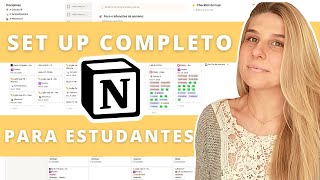
32:46
Notion para ESTUDANTES - Template com orga...
engenheiraabroad
232,673 views

27:57
Criando Pesquisas e Enquetes com a Tato
tatodesk
7 views

33:20
Domine a Integração de Chatbots Humanizado...
Astra Online
14,375 views
![Como Transformar Arquivo Python em Executável - [Arquivo Executável]](https://img.youtube.com/vi/cGSerUmK0CE/mqdefault.jpg)
17:52
Como Transformar Arquivo Python em Executá...
Hashtag Programação
347,096 views

16:23
💬 Typebot com atendimento humano pelo Cha...
Vamos Automatizar
13,916 views

29:47
COMO CRIAR UM FLUXO NO TYPEBOT (TEMPLATE B...
Flow Automações
11,086 views

20:13
Crie sua própria estrutura digital - Como ...
Wagner Costa - Dev
2,876 views

2:48:49
Typebot White Label com Raphael Astra Online
Astra Online
6,027 views

8:51
✨ Truque Secreto CANVA - Como Encontrar mi...
Rob Boliver - Como usar o CANVA
46,928 views

15:28
TypeBot ILIMITADO Super Barato No Brasil (...
Leonardo Amoyr
6,249 views
![[CURSO TYPEBOT Passo a Passo] AULA 10 - INPUTS DE BOTÃO, NÚM, SITE, TEL, IMG E AVALIAÇÃO / COMO USAR](https://img.youtube.com/vi/WqBYxIqXbEU/mqdefault.jpg)
17:14
[CURSO TYPEBOT Passo a Passo] AULA 10 - IN...
Imperador de Sonhos
1,998 views
![[PASSO A PASSO] Como ATIVAR o SSL Grátis na Infinity Free](https://img.youtube.com/vi/YqjGEfDm8KQ/mqdefault.jpg)
11:35
[PASSO A PASSO] Como ATIVAR o SSL Grátis n...
Bruno Kertz
33,015 views
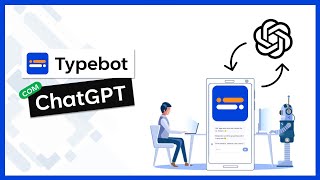
19:57
💬 Typebot + ChatGPT: Chatbot respondendo ...
Vamos Automatizar
13,289 views
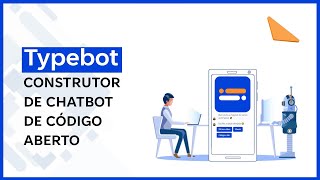
23:11
💬 Typebot um construtor de chatbot de cód...
Vamos Automatizar
20,608 views

12:05
Chatbot WhatsApp Grátis: Atendimento Efici...
Comunidade ZDG
26,926 views

11:56
Excel - Planilha com Cara de Software
PROF DARLAN - EXCEL
593,906 views

23:58
Typebot Multiempresa, Crie Múltiplas Empre...
Astra Online
6,227 views